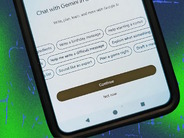ユニファイドコミュニケーションが大流行している。これは、電子メールや音声といったさまざまなタイプのメッセージを統合してくれるサービスだ。ここにきて、まさにこういったことを無償で行ってくれるサービスが登場した--しかもサーバ側にソフトウェアをインストールする費用も手間も必要ないのである。
2007年7月初めにベータ版が公開された「Yoomba」を使えば、あなたのアドレス帳に登録されている誰とでも、VoIP通話やチャットを行えるようになる。Yoombaでは、MicrosoftのOutlookやOutlook ExpressからPOPやIMAPに対応したメールアカウントと連携できる。また、HotmailやGmail、Yahoo! Mailといったウェブベースの電子メールアカウントと連携させることも可能だ。
アイデアとして面白そうだったので、調べて試してみることにした。わかったことを以下に報告する。
Yoombaのインストール
Yoombaに関する興味深い点は、サインアップの際に電子メール以外の身元情報を提供する必要がないということだ。Yoombaのウェブサイトにアクセスし、そのサービスで使用したい電子メールアドレスを入力する(わたしはテスト用としてGmailのアドレスを使用した)。
サインアップを行うとすぐに、Yoombaからのメッセージがわたしの受信トレイに届いた。メール中にある「Activate」ページへのリンクをクリックすると、アカウントのアクティベーションとYoombaソフトウェアのダウンロードを行うためのページが表示される(そう、ソフトウェアのインストールが必要なのだ)。インストールにかかった時間は1〜2分間だったが、インストーラは続行するにあたって、起動中のウェブブラウザやOutlookを終了させた。
興味深いことに、YoombaのウェブサイトではWindows 2000とWindows XPをサポートしていると書かれているにもかかわらず、ダウンロードしたソフトウェアをWindows XP搭載のわたしのノートPCにインストールしようとするとランタイムエラーが発生し、インストールすることができなかった。しかし、別のWindows XP搭載マシンにはインストールすることができた。
Windows Vistaでも試してみたが、サインインしようとするとそこで止まってしまい、何も起こらなかった。YoombaはまだLinuxやMac OSをサポートしていないが、ウェブサイトによれば、これらのOSに対応したバージョンもいずれ提供されるという。
インストールが完了すると、電子メールアドレスとパスワードを入力するためのサインイン画面がYoombaプログラムによって自動的に表示される。これは少し紛らわしく感じた--アクティベーションプロセスでは、パスワードを登録するためのプロンプトが表示されないのである。パスワードを登録するために、わたしは「Forgot Your Password?」(パスワードを忘れた?)というリンクをクリックしなければならなかった。
このソフトウェアはまだベータ版であることに留意してほしい。メインのマシンにはインストールしたいと思わないかもしれないが、わたしのマシンで問題や衝突が発生することはなかった。技術サポートはほぼ存在しないと言ってもよいだろう。わたしがランタイムエラーに関して電子メールを書き、サポート用アドレスに送った際には、あまり意味のない決まり文句の返事が返ってきただけだった。
Yoombaを使う
Yoombaソフトウェアのインストールが完了すると、あなたの電子メールクライアントにあるアドレス帳の連絡先がウィンドウに表示されるので、電話をかけたい(あるいはインスタントメッセージを送りたい)連絡先の名前の横にある電話ボタン(あるいはチャットボタン)をクリックする。これらのボタンはOutlookやOutlook Express、あるいはInternet Explorer上のウェブ電子メールインターフェースの中にも表示される(ウェブサイトによれば、Firefoxは「一部の機能のみサポート」されているという)。相手のコンピュータにYoombaがインストールされていない場合、その相手には、Yoombaソフトウェアをダウンロードするよう勧める電子メールメッセージが送信される。
もちろん、VoIP通話を行うには、あなたも相手もマイクとスピーカーが必要となる。Yoombaの動作は基本的に、MSN MessengerやYahoo! Messengerなどと同じである--これは、音声通話もサポートするチャットクライアントなのである。